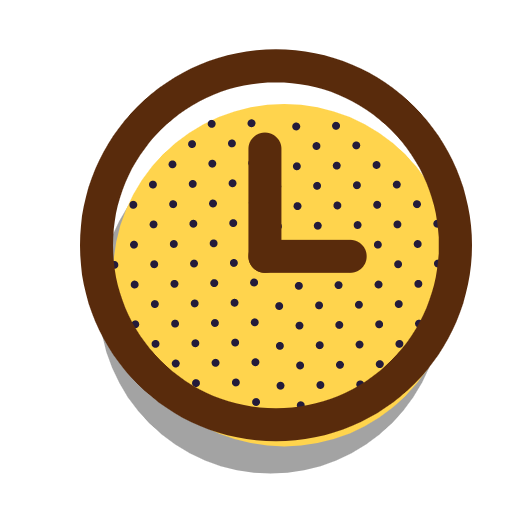目录
使用xcode
1、第一步:product -> archive,完成构建版本
2、第二步:window -> Organizer -> Distribute App
使用Application Loader
- 参考文章:打包上传App Store时登录ApplicationLoader时 报错:Please sign in with an app-specific password.
- 参考文章:关闭双重认证
从Xcode11开始,Application Loader不再集成在Xcode中,可以复制旧版Application Loader到Xcode对应路径下,重启Xcode即可使用。
xcode.app显示包内容:Contents -> applications 放在该目录下。
若登录ApplicationLoader时报错:Please sign in with an app-specific password. 出现这个问题的原因是因为这个账号开启了二次验证,也即双重验证。解决方法如下:
1、在Apple ID官网https://appleid.apple.com/#!&page=signin登陆你的账号,
2、找到安全模块,点击生成密码,将自己的密码输入生成specific password用于登录Application Loader
或者
关闭双重认证。
使用xcrun altool
查看xcrun altool版本
xcrun altool
先验证
xcrun altool --validate-app -f 包体绝对路径.ipa -t iOS -u 用户名 -p 密码
如果出错:
Error: Unable to validate archive '/Users/jingyin/Desktop/***.ipa': ( "Error
Domain=ITunesSoftwareServiceErrorDomain Code=-22020 "We are unable to create an
authentication session." UserInfo={NSLocalizedDescription=We are unable to
create an authentication session., NSLocalizedFailureReason=Unable to validate
your application.}"
有可能是密码需要使用动态密码。而不是原来账号的密码。需要先登录账号,获取到动态密码,再用在此处。
如果验证成功:
No errors validating archive at '/Users/jingyin/Desktop/***.ipa'
再上传
xcrun altool --upload-app -f 包体绝对路径.ipa -t iOS -u 用户名 -p 密码
上传成功:
No errors uploading '/Users/xxxx/Desktop/***.ipa'
使用Transporter
用法与Application Loader类似
App Store 搜索Transporter下载安装后,登录开发者账号,选择要上传的.ipa包。
为了方便管理和使用可以将Transporter.app放入xcode的Contents/Applications目录下进行管理。
二、上传失败
行者常至,为者常成!